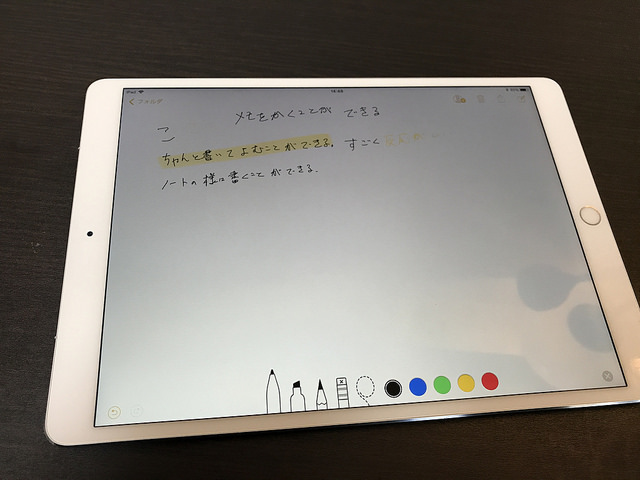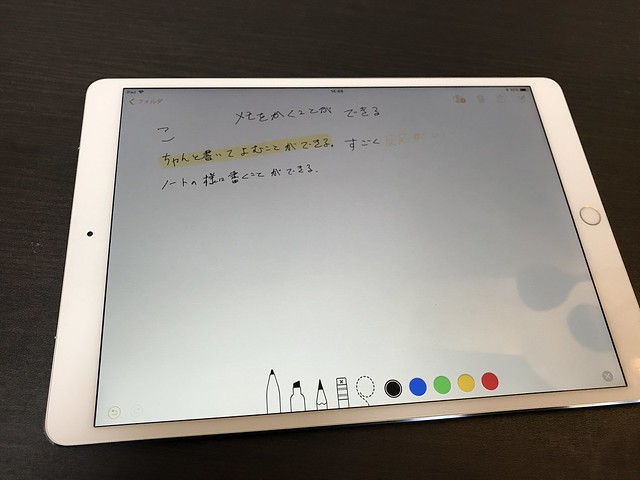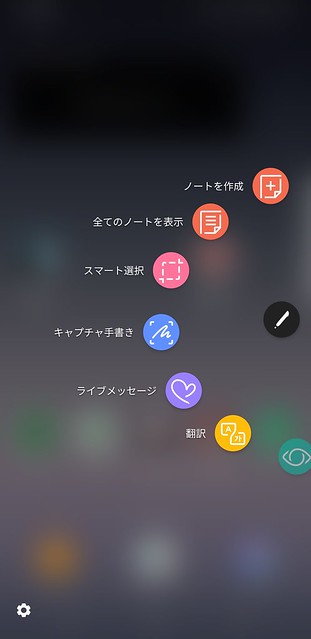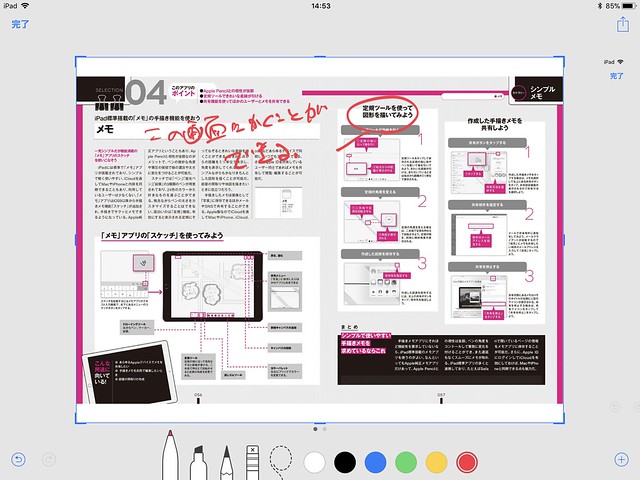ペンがつけるガジェットiPad ProとGalaxyNote8の2つを購入してみたので、使い勝手を比較してみます。
比較
左からGalaxyNote8、iPad Pro10.5インチ、B5のルーズリーフです。
| iPad Pro | GalaxyNote8 | GalaxyTab S3 | |
|---|---|---|---|
| ペンが収納 | × | ○ | × |
| 充電 | 必要 | 不要 | 不要 |
| スリープ画面にメモ | × | ○ | ○ |
| ペン用のメニュー | × | ○ | ○ |
| スクショに書き込み | △ | ○ | ○ |
| 画面の大きさ | 9.7〜12.9 | 6インチ | 9.7インチ |
ペンの呼び名が違う
SAMSUNGが発売しているGalaxyNoteのペンはSペンと呼びます。ワコムの技術が使われています。
iPad ProのペンはApple Pencilと呼びます。
付属
GalaxyNote8のペンは付属していますが、iPad Proのペンは別途購入が必要です。1万円ほどします。
ペンが収納
GalaxyNote8はSペンが収納できますが、iPad ProはApple Pencilの収納口がありません。Apple Pencilを持ち歩くか、ペンをつけられるカバーケースを購入する必要があります。
GalaxyNote8のSペンは押すだけでスマホから取り出すことが可能です。
ペンの充電
GalaxyNote8のSペンは充電が不要です。iPad ProのApple Pencilは充電が必要です。15秒間の充電で30分間、フル充電で12時間使うことができます。書こうと思ったら充電がなくいちいち充電しないといけないという事態が発生する可能性があります。
充電方法はLightning端子に入れるのでiPad Proさえあればできます。ただ、iPad Proと一緒に充電はできません。こういった専用の充電スタンドを用意する必要があります。
スリープ画面にメモ
GalaxyNote8はスリープ画面にメモを書くことができます。スリープ状態でSペンを取り出して、そのまま書くことができます。iPad Proはスリープ画面に直接メモを書くことができません。一度、画面を起こしてからApple Pencilでタッチするとメモのアプリが起動しインスタントメモが可能です。一度、画面を起動させないといけないのであまり使い勝手はよくありません。
メモしたいことをささっとかけるのがGalaxyNote8のいい点です。
ペン用のメニュー
GalaxyNote8ではSペン用のメニューがありますが、iPad Proにはありません。
Sペンを本体から抜き出すとメニューが呼び出されます。画面の一部を選択したり、スクショをとってそこに書くことができます。
iPad Proではいちいち本体をさわってスクショを取って、スクショから編集を行わないといけませんが、GalaxyNote8ではキャプチャ手書きをタップするとキャプチャをとってくれてそこで編集することができます。
iPad Proだとスクショを編集するときに書き込めるスペースが小さくなります。ここ、ちょっと残念ですね。GalaxyNote8の場合は画面の大きさそのままメモすることができます。
画面の大きさ
GalaxyNote8は6インチです。これまで発売されたiPad Proは9.7、10.5、12.9インチとタブレットサイズです。
GalaxyNote8はメモ帳、iPad Proはノートのような感じですね。GalaxyNote8は片手で持ちながらメモができますが、iPad Proは片手で持って使うには重いです。
書き心地
GalaxyNote8のSペンは先端は芯があり、Apple Pencilは芯がありません。紙に書くのにディスプレイの上で書くのでどちらも滑りやすいですが、特にApple Pencilの方が滑る感じを受けます。Sペンは芯があるので若干クッションになっています。
GalaxyTab S3という選択肢
iPad Proは発売してから2年しか経っておらずGalaxyNoteに比べると成熟していない印象です。
GalaxyNoteのような操作性でタブレットが欲しい場合、GalaxyTab S3というのも一つでしょう。日本では未発売ですが、Amazonなどで購入は可能です。
ペンは付属しているので別途購入する必要はありません。ただ、GalaxyNoteのようにペンの収納はできません。
あとがき
個人的にはGalaxyTab S2 8.0にペンが収納できるようになれば最強です。